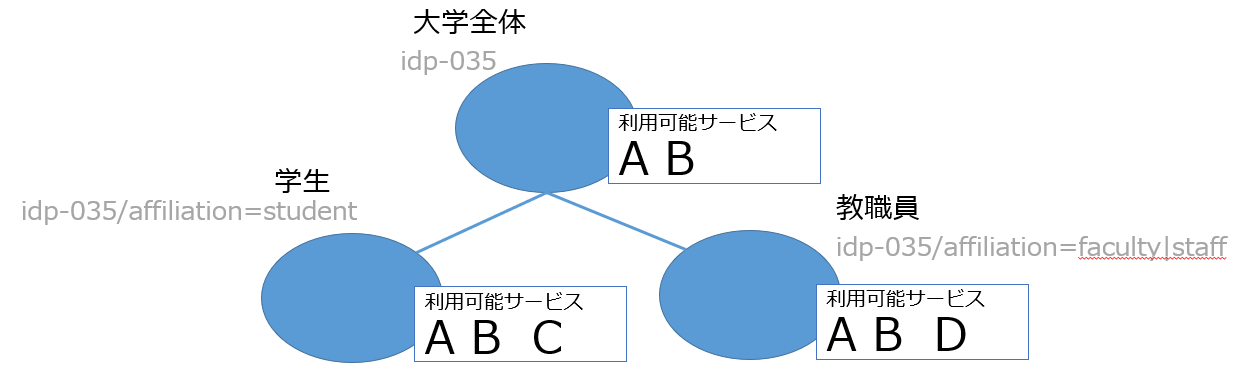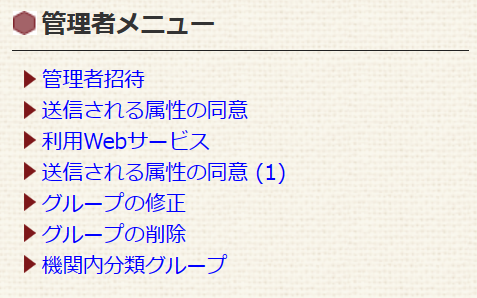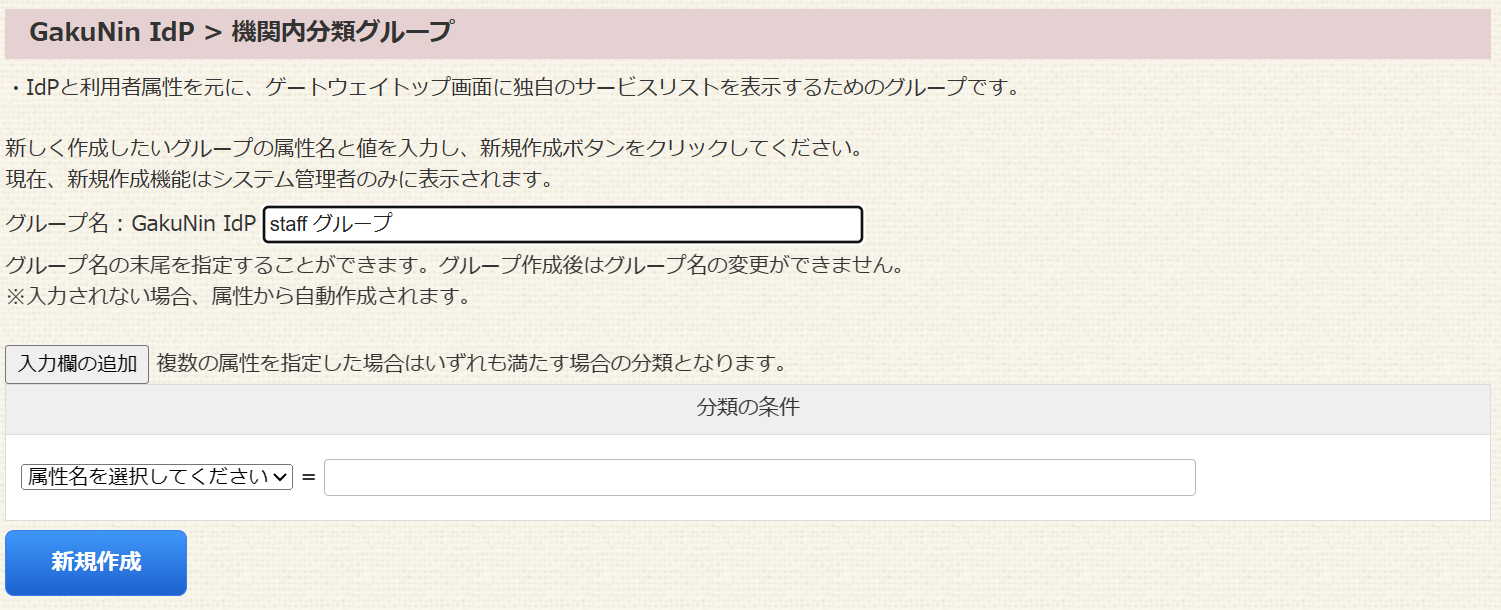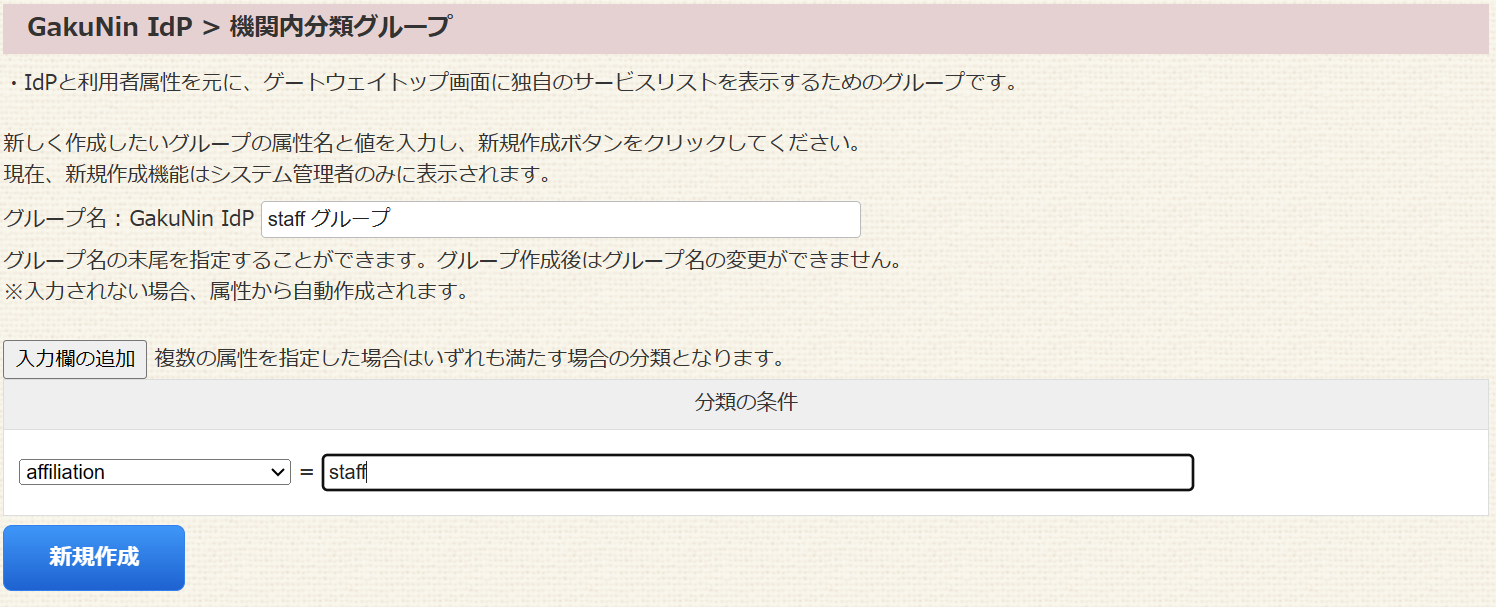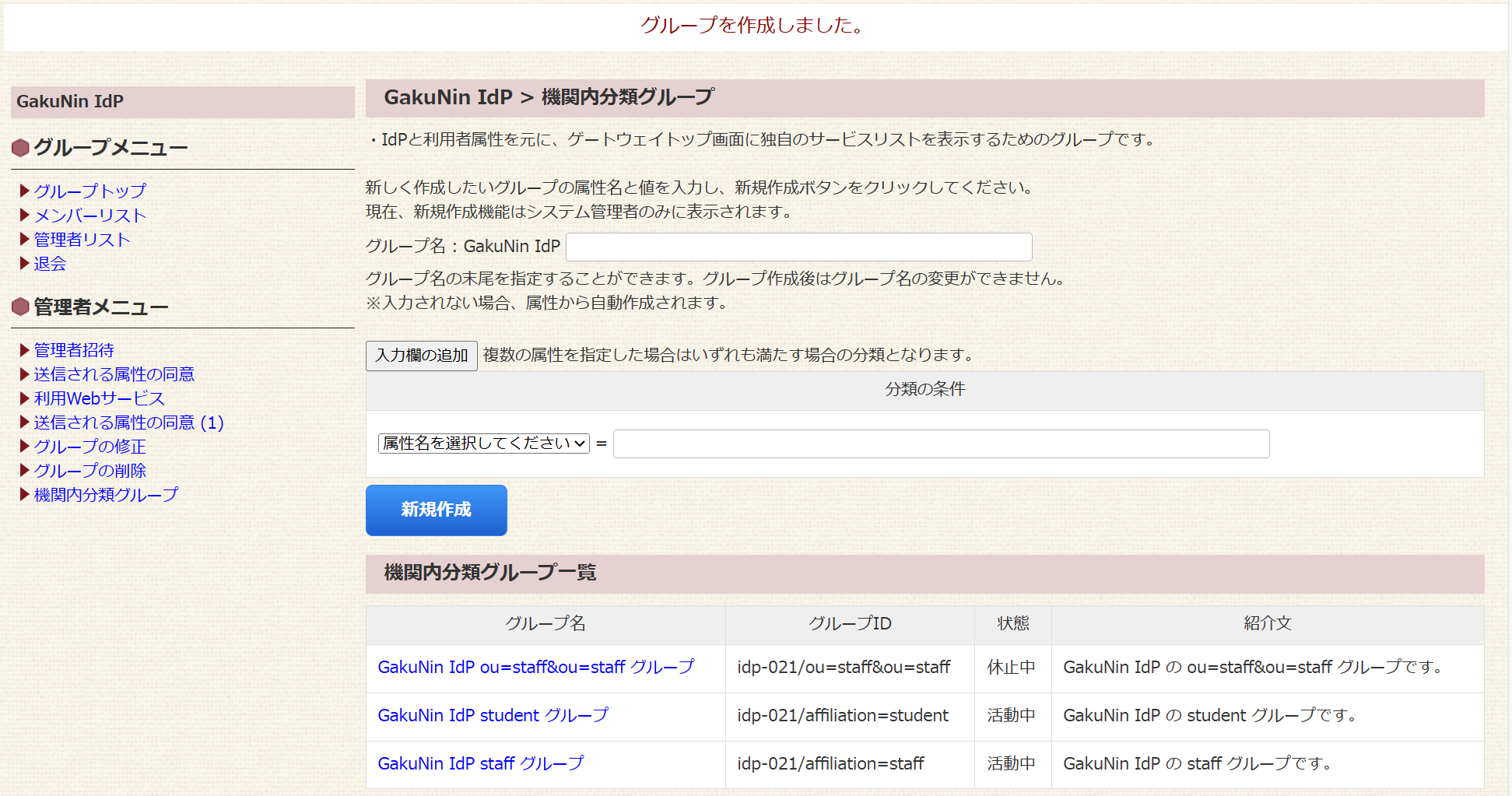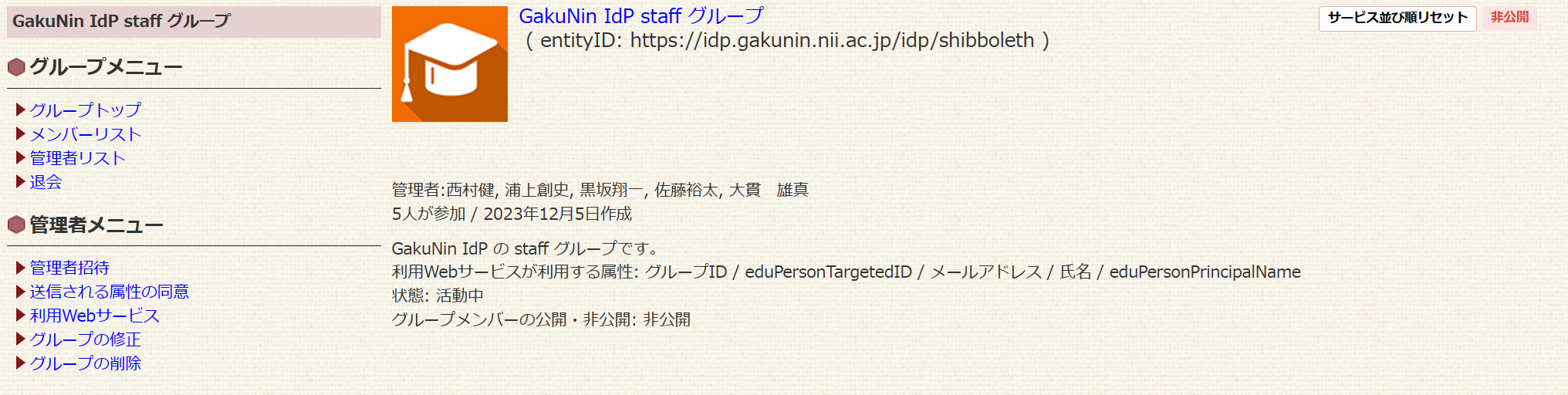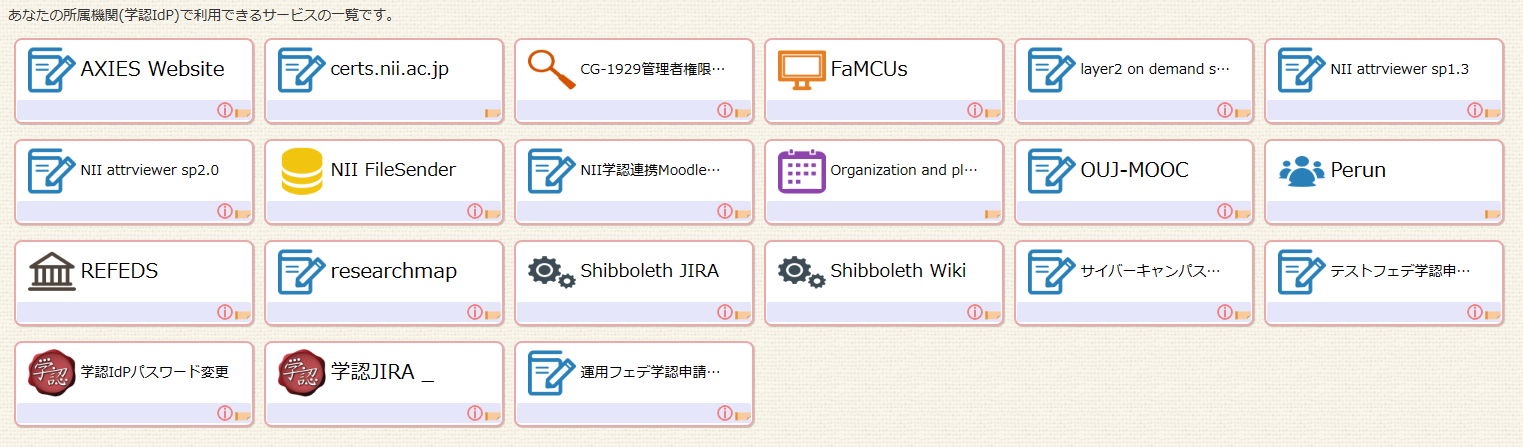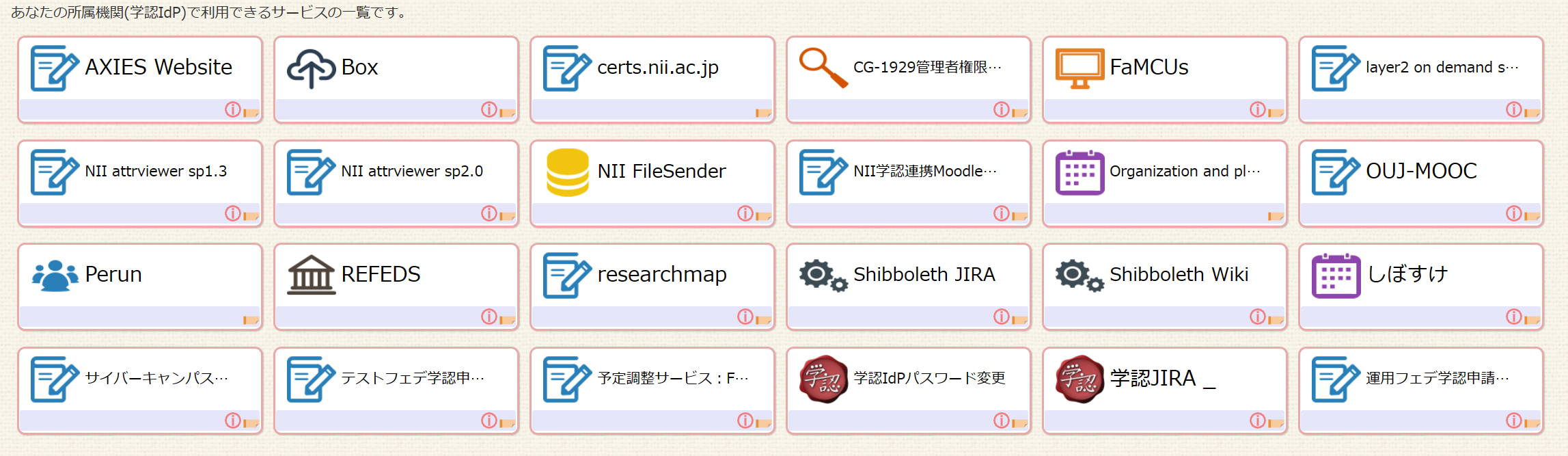機関内分類機能を利用するための手順になります。
機関内分類機能とは、利用者の分類に応じて必要なサービスのみをゲートウェイトップ画面に表示する機能のことで、学生が利用するサービスのみを表示するなどの対処が可能となります。
利用者の分類は、IdPからの属性を元に自動で行われます。
お問い合わせのお願い
現在、機関内分類グループの作成は、システム管理者のみ可能となっていますので、機関管理者はシステム管理者へのお問い合わせをお願いします。問い合わせ先は以下をご参照ください。
⇒問い合わせ
システム管理者に対して、以下の連携情報の連絡をお願いします。
- 機関内分類グループの元となる機関グループ
- 機関内分類グループの属性名(affiliation、ouなど)
- 機関内分類グループの属性値(staff、studentなど)
- 機関内分類グループ名(指定しない場合、属性値または、属性名と値の組み合わせから自動で名称が生成されます)
- 機関内分類グループの優先順(staffかつstudentなど複数の属性を持つ場合、どの機関内分類グループを優先するかの順番になります)
機関管理者向け、今後のサービスの追加についての諸注意
本機能利用開始以降は、利用者(貴機関構成員)に提示されるサービス一覧へのサービス追加・削除について、以下のような取り扱いになりますのでご確認ください。
- ゲートウェイサービスの機能を利用してサービスを追加している場合:
現在は、機関グループにサービスを追加しても、機関内分類グループに自動追加されることはありません。全構成員向けの共通のサービスを追加する場合は漏れなく全ての機関グループ・機関内分類グループに追加していただくようお願いします。
今後、機関グループへのサービス追加に連動して機関内分類グループにも自動追加される機能を検討していますので、ご理解の程よろしくお願いします。 - 学認申請システムを利用してサービスを追加している場合:
現在は、機関グループには追加されますが、機関内分類グループには追加されませんので、後述のゲートウェイサービスの機能を利用して、機関内分類グループにサービスを追加していただくようお願いします。
今後、機関内分類グループでも学認申請システムを利用したサービス追加ができる機能を検討していますので、ご理解の程よろしくお願いします。
以下、例としてGakuNin IdPという機関にスタッフ用の機関内分類グループを作成する手順を示しています。